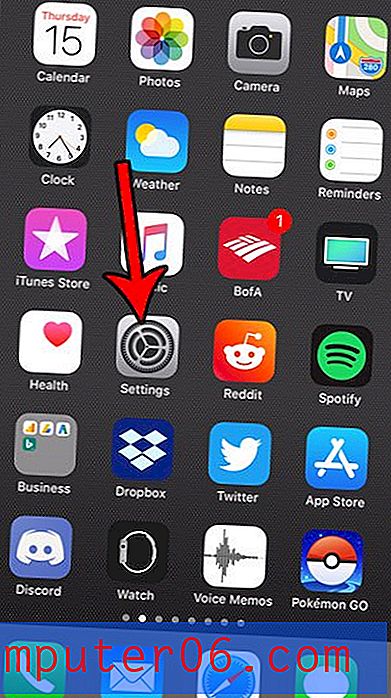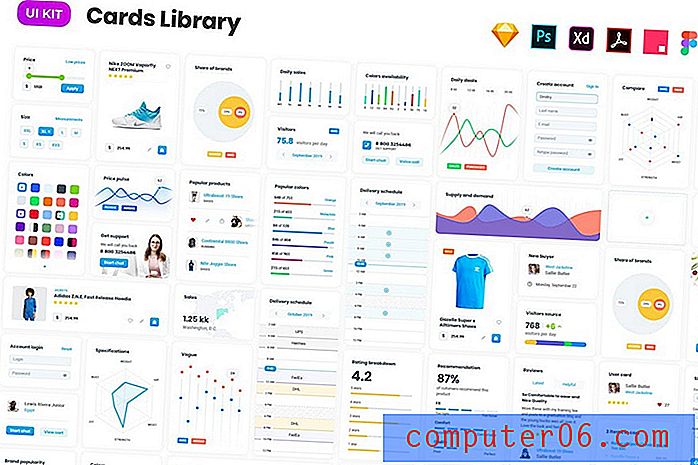Comment bloquer les publicités dans Microsoft Edge sur un iPhone
De nombreux sites Web que vous visitez sur Internet affichent certains types d'annonces. Mais si vous constatez que la présence de ces publicités vous enlève de votre plaisir sur le site, vous cherchez peut-être un moyen de les désactiver.
Les outils de blocage des publicités existent depuis un certain temps pour les navigateurs Web de bureau, mais bloquer les publicités sur votre appareil mobile est un peu plus délicat, surtout si vous avez un iPhone. Heureusement, l'application iPhone Microsoft Edge comprend un bloqueur de publicités que vous pouvez activer pour commencer à bloquer les publicités sur les sites que vous consultez dans l'application iPhone Edge.
Comment bloquer les publicités sur les sites Web dans l'application iPhone Microsoft Edge
Les étapes de cet article ont été effectuées sur un iPhone 7 Plus dans iOS 11.4.2. La version de Microsoft Edge utilisée est la version la plus récente disponible au moment de la rédaction de cet article. Notez que le paramètre par défaut pour bloquer les annonces dans Edge peut signifier que vous voyez toujours certaines annonces sur certains sites Web. Cependant, vous pouvez accéder au menu Paramètres avancés après avoir activé le bloqueur de publicités et désactiver complètement toutes les annonces.
Étape 1: Ouvrez l'application Edge sur votre iPhone.

Étape 2: appuyez sur le bouton de menu dans le coin inférieur droit de l'écran.
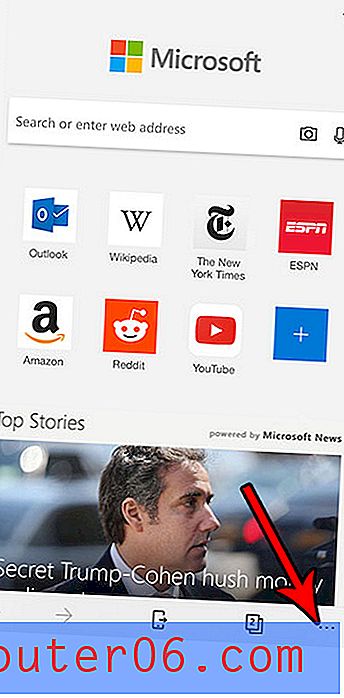
Étape 3: Sélectionnez l'option Paramètres .
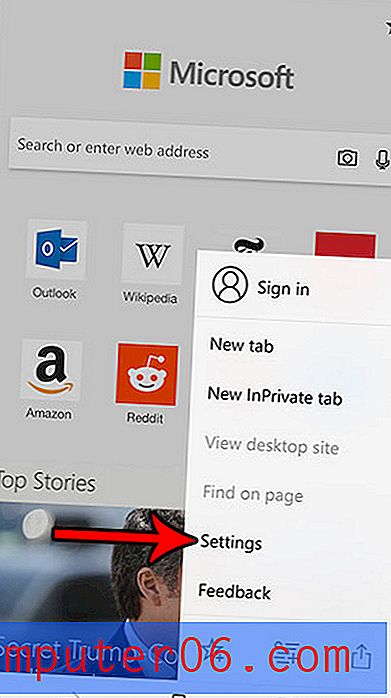
Étape 4: choisissez l'option Bloqueurs de contenu .
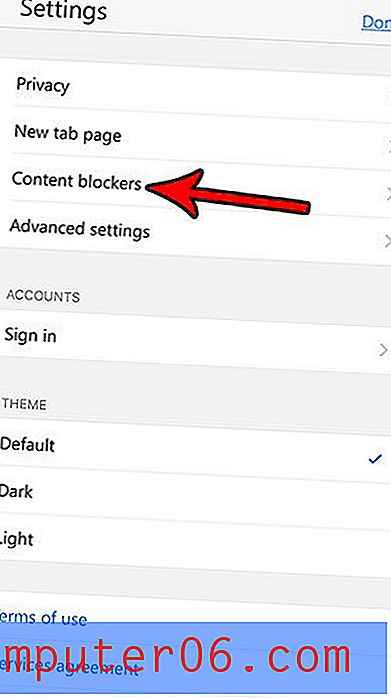
Étape 5: appuyez sur le bouton à droite de Bloquer les publicités pour activer le bloqueur de publicités.
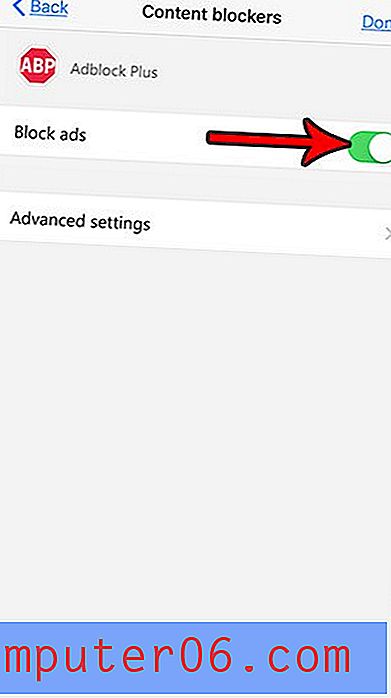
Notez que cela ne bloquera que les annonces que vous voyez sur les sites Web dans Microsoft Edge. Cela n'affectera pas l'affichage des publicités dans d'autres navigateurs iPhone comme Safari.
Avez-vous visité un site dans Edge auquel vous souhaitez revenir, mais vous ne savez pas comment le trouver? Découvrez comment afficher votre historique dans l'application Edge pour iPhone afin de pouvoir revisiter les sites sur lesquels vous vous êtes déjà rendu.